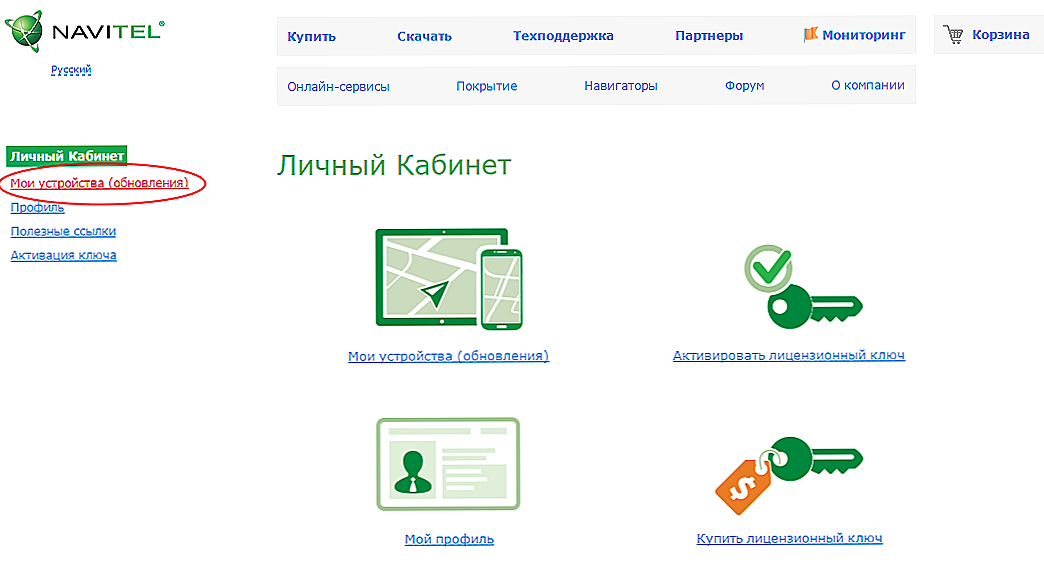Прошивка навігатора Explay потрібна, якщо пристрій не включається, або оригінальне ПО перестало функціонувати. Оновлення програмного забезпечення допоможе, якщо девайс гальмує або повільно завантажується. В інших випадках, краще не робити з пристроєм ніяких подібних маніпуляцій. Поки пристрій стабільно працює, не треба з ним експериментувати.
Змінити прошивку (Firmware) досить просто. Для цього не потрібно розбиратися в технічних особливостях навігатора Explay. Але якщо зробити щось неправильно, гаджет може прийти в непридатність. Тому перевстановлювати ПЗ тільки в крайньому випадку.

зміст
- 1 перед прошивкою
- 2 Прошивка через комп'ютер
- 3 Прошивка через SD-карту
- 4 калібрування
перед прошивкою
Вам потрібен комп'ютер, USB-кабель, що входить в комплект поставки, і microSD карта (мінімум 2 Гб - розмір залежить від того, скільки пам'яті займає Firmware). Може знадобитися підключення до ПК.
Перед тим як перепрошити навігатор Explay, зробіть наступне:
- Спробуйте повністю зарядити його, щоб акумулятор не сів під час оновлення ПЗ.
- Дізнайтеся модель пристрою. Необов'язково шукати в інтернеті, чим відрізняється SLS7 від ND-51 - необхідна інформація є в інструкції на коробці, в якій знаходився девайс, і в його налаштуваннях.
- Про всяк випадок, збережіть на іншому носії вже встановлену прошивку.Підключіть гаджет до ПК. Він визначиться, як зовнішній накопичувач. Скопіюйте всі файли з нього на комп'ютер. При переході на нову прошивку будуть стерті призначені для користувача дані, скинуті настройки і реєстрації навігаційних програм.
- Подивіться, який серійний номер (або ліцензійний ключ) у програм навігатора. Це можна дізнатися в параметрах. Там повинно бути меню "Інформація про пристрій". Після завантаження Firmware ключ доведеться вводити заново.
- Встановіть на ПК драйвери Explay Navigator. Вони повинні поставлятися разом з девайсом. Також їх можна знайти на сайті компанії-виробника або на профільних форумах.
- Скачайте прошивку, яка підходить для вашого гаджета. Якщо у вас, наприклад, навігатор Explay SLS7, треба качати програми тільки для цієї моделі. Не існує "універсального" ПО, яке буде працювати на будь-якому пристрої. Firmware є на офіційному ресурсі фірми-виробника. Там же ви можете знайти детальну інструкції по установці. Потрібні утиліти можна знайти і в мережі у вільному доступі.
- Зареєструйте навігатор на сайті Navitel. Для цього створіть акаунт, в спеціальному розділі вкажіть модель (Explay SLS7 або будь-яку іншу) і введіть ліцензійний ключ.Тоді в особистому кабінеті на вкладці "Завантажити" можна буде завантажити прошивку.
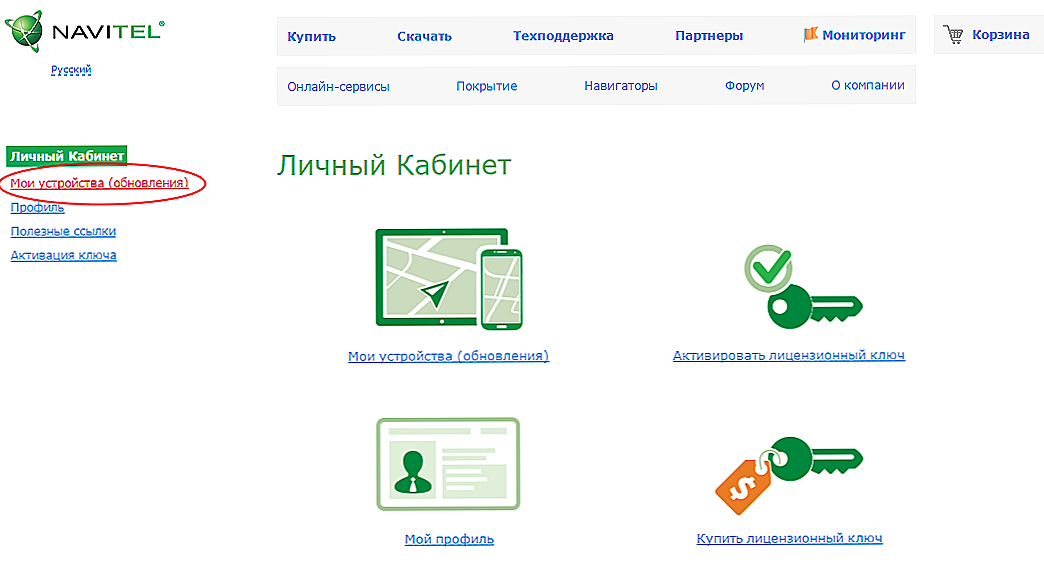
Зареєструйте свій виріб, щоб завантажити актуальну прошивку
- Величезна кількість Firmware для різних потреб є на сайті 4pda. Там до програм додаються описи, інструкції та поради. Ще буде корисний ресурс x-proshivki.
Прошивка через комп'ютер
Ось як прошити навігатор Explay, використовуючи комп'ютер:
- Відформатуйте девайс.
- Вимкніть його.
- Розпакуйте каталог з Firmware на ПК (її треба завантажити заздалегідь). Назва папки не повинно містити російських символів і пробілів.
- Приєднайте навігатор до комп'ютера за допомогою кабелю USB-microUSB. Якщо ви раніше не підключали прилад до ПК, будуть автоматично завантажені драйвери. Якщо система не знайде їх, можете вказати до них шлях.
- Зайдіть в директорію, в якій знаходиться прошивка, і запустіть інсталяцію (двічі клікніть на виконуваний exe-файл).
- Дотримуйтесь інструкцій майстра установки.
- Якщо не вийде, спробуйте зробити те ж саме, включивши девайс.
Для кожного пристрою є своя Firmware. Якщо ви спробуєте завантажити ПО, призначене для Explay SLS7, на навігатор моделі SLK5, нічого не вийде. І це в кращому випадку. Швидше за все, гаджет просто зламається.
Не варто встановлювати неофіційні програми, якщо ви не впевнені, що вони нормально працюють. Програми, розроблені користувачами-ентузіастами, бувають корисні. Але іноді таке ПО видає помилки. Навіть один "битий" файл може привести до проблем.
Прошивка через SD-карту
Ось як встановити прошивку на навігатор Explay SLS7 і інші моделі:
- Знадобиться "чиста" microSD. Її необхідно підключати до комп'ютера, тому потрібен "перехідник" microSD-SD і кардрідер (якщо немає слота для SD).
- Вставте карту в ПК.
- Зітріть з неї всю інформацію. Для цього клацніть по ній правою кнопкою миші і натисніть "Форматувати". У випадаючому списку "Файлова система" виберіть FAT і клікніть на "Почати". Процес може зайняти деякий час.

Перед процедурою збережіть все необхідне з карти пам'яті
- Розпакуйте прошивку (якщо вона в архіві) для навігатора.
- Знайдіть в ній файл UPD, клікніть по ньому правою кнопкою миші і відкрийте "Властивості". Натисніть "Інші", зніміть галочки з усіх атрибутів і збережіть зміни.
- Скопіюйте файл на карту.
- Після цього перенесіть на неї інші файли Firmware. Чи не саму папку з ПО, а то, що всередині неї.
- Вже на SD-карті знайдіть файл ROM.BIN і відкрийте його властивості.Приберіть маркер з пункту "Архівний" і натисніть "Застосувати".
Після цього можна завантажувати програми на Explay.
- Вимкніть навігатор.
- Вставте в нього карту SD і знову ввімкніть.
- Пристрій повинен автоматично встановити ПО. Але іноді для цього треба натиснути певні клавіші. Це залежить від моделі (SLS7, CTS5, ND-41, Onliner і так далі). Детальні вказівки повинні бути в інструкції.
- Чи не перезавантажувати Explay, поки йде завантаження. У деяких випадках вона ніяк не відображається.
- Щоб пристрій забороняв розрядилося, підключіть його до мережі електроживлення. Це не повинно зайняти занадто багато часу. Батарея не встигне сісти. Але краще підстрахуватися.
- Після поновлення доведеться заново вводити ключі на програми.
калібрування
Прошивка Explay-девайса може "збити" параметри калібрування екрану. Ось як їх відновити:
- Затисніть лівий верхній кут дисплея.
- Або покладіть палець на середину монітора і одночасно утримуйте кнопку вимикання вправо.
- Через 30 секунд з'явиться меню калібрування - хрестик на білому тлі. У нього потрібно кілька разів "потрапити" стилусом.
Перепрошивка навігатора Explay допоможе, якщо з пристроєм якісь проблеми. Оновлення ПО підвищить його ефективність.Поставити нову Firmware досить легко. Але якщо девайс працює нормально, краще нічого не встановлювати заново.